
Ha hagyja, hogy valaki használja a számítógépét, hozzáférhet a mentett jelszavaihoz, elolvashatja az e-mailt, hozzáférhet az összes fájljához és így tovább. Ahelyett, hogy átnézne a vállukon, csak használja az operációs rendszer vendégfiók funkcióját.
A vendégfiókok minden asztali operációs rendszeren megtalálhatók - a Windows-tól és a Mac-től kezdve az Ubuntu, a Chrome OS és más Linux disztribúciókig. A vendégfiók alapértelmezés szerint nincs engedélyezve a Windows rendszeren, ezért mindent meg kell tennie annak használatáról.
Miért érdemes vendégfiókokat használni
ÖSSZEFÜGGŐ: Miért kell a számítógép minden felhasználójának rendelkeznie saját felhasználói fiókkal?
Fedeztük miért érdemes külön Windows felhasználói fiókokat használni , és a vendégfiók használata ugyanezen okból ideális. Nincs szükség külön felhasználói fiók létrehozására az ideiglenes vendégfelhasználók számára. A beépített vendégfiók korlátozott hozzáférést biztosít barátjának, lehetővé téve, hogy egyedül hagyja őket a számítógéppel, és hagyja, hogy böngészhessenek az interneten anélkül, hogy hozzáférést adnának az összes jelszavához, magánokmányához, e-mailjéhez, közösségi médiafiókjához, a böngésző előzményeihez és mindenhez. mást csinálsz a számítógépeden.
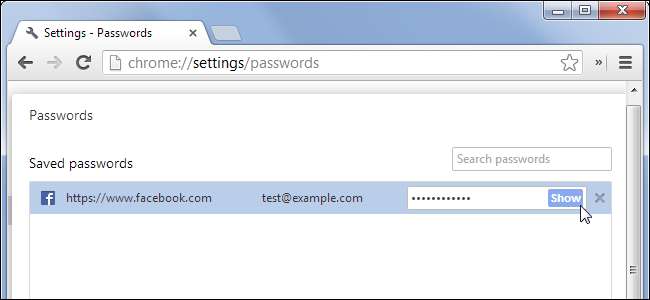
A vendégfiókok nem képesek szoftverek telepítésére, hardvereszközök konfigurálására, a rendszerbeállítások megváltoztatására, sőt a vendégfiókra vonatkozó jelszó létrehozására sem. A vendégfiókok leállíthatják a számítógépet - ez körülbelül annyi kárt okoz, amennyit csak tudnak.
A vendégfiók lehetővé teszi a felhasználók számára az internet böngészését és a tipikus alkalmazások használatát, így ez nagyszerű módja annak, hogy valaki másnak hozzáférést nyújtson a számítógépéhez anélkül, hogy kényszert érezne a válla fölött. Előfordulhat, hogy még valaki, akiben megbízik, rosszindulatúan nem fér hozzá személyes adataihoz - megnyithatja böngészőjét, elmegy a Gmailbe, hogy ellenőrizze e-mailjét, és megnézze a beérkező leveleket, ha már be van jelentkezve. Ezután ki kell jelentkeznie és be kell jelentkeznie fiókot, és amikor elkészültek, vissza kell jelentkeznie a fiókjaiba. Kerülje el ezt a fejfájást a vendégfiók használatával.
A vendégfiók engedélyezése a Windows rendszerben
A vendégfiók engedélyezése eltér a Windows 7 és 8 operációs rendszerektől, mint a Windows 10 operációs rendszertől. A Windows 7 és 8 operációs rendszerben elég egyszerűen engedélyezheti a vendégfiókot. Az asztalon kattintson a Start menüre, és kezdje el beírni a „felhasználói fiókokat”. Kattintson a „Felhasználói fiókok” elemre a keresési eredmények között. Ebben a menüablakban kattintson a „Másik fiók kezelése” elemre.

Kattintson a „Vendég” gombra. Ha a vendégfiók funkció le van tiltva, kattintson a „Bekapcsolás” gombra.
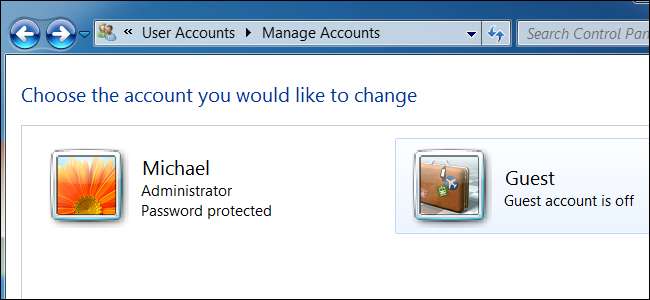
ÖSSZEFÜGGŐ: Vendégfiók létrehozása a Windows 10 rendszerben
A Windows 10, sajnos, kissé elrejti ezt a funkciót ... egyrészt azért, mert a Microsoft szeretné, ha egy kis adatbiztonságot gyakorolna, másrészt azért, mert azt szeretnék, ha mindenki hivatalos Microsoft felhasználói fiókokat használna. A vendég (vagy a „Látogató” fiók) engedélyezéséhez rendszergazdai hozzáférésre és egy kis parancssori munkára van szükség, de mindezt ebben az útmutatóban fejtik ki .
Miután engedélyezte a vendégfiókot, külön felhasználói fiókként jelenik meg a bejelentkezési képernyő bal alsó sarkában. Bárki bejelentkezhet vendégfiókként, miután elindította a számítógépet, vagy elérte azt, ha le van zárva.
Kijelentkezhet jelenlegi felhasználói fiókjából, vagy használhatja a Felhasználóváltás funkciót a bejelentkezéshez, nyitva tartva programjait és zárva a fiókját, miközben a vendég használhatja a számítógépét.

Ha elkészültek, kijelentkezhetnek a vendégfiókból. Ne feledje, hogy a böngészési előzményeik, a bejelentkezett webhelyek és minden más fájl vagy adat, amelyet otthagytak, továbbra is elérhetőek maradnak a vendégfiók jövőbeli felhasználói számára. A vendégfelhasználóknak ki kell jelentkezniük minden olyan webhelyről, amelyhez hozzáférnek, vagy csak böngészőt kell használniuk privát böngészési funkció a vendégfiókban.
Ha attól tart, hogy a vendégfelhasználó milyen fájlokhoz férhet hozzá, jelentkezzen be nyugodtan vendégfelhasználóként, és piszkáljon. Alapértelmezés szerint a fájlok nem érhetők el mindaddig, amíg a felhasználói mappában lévő mappákban vannak tárolva: C: \ Users \ NAME, de más helyeken, például egy D: \ partíción tárolt fájlok elérhetőek lehetnek. Lezárhat minden olyan mappát, amelyhez nem szeretné, hogy a vendégek hozzáférjenek a biztonsági tulajdonságok párbeszédpanel .
Ha úgy tetszik, akkor is nevezze át a Windows vendégfiókját .
A vendégfiók engedélyezése a macOS-ban
Mac számítógépen vendégfelhasználóként jelentkezhet be, ha a bejelentkezési képernyőn kiválasztja a Vendég felhasználói fiókot. Ha ez a lehetőség nem érhető el, akkor engedélyeznie kell.
Az asztalon kattintson a dokkolóban található Rendszerbeállítások ikonra (amelyiken a fogaskerék található.) Kattintson a „Felhasználók és csoportok” elemre.
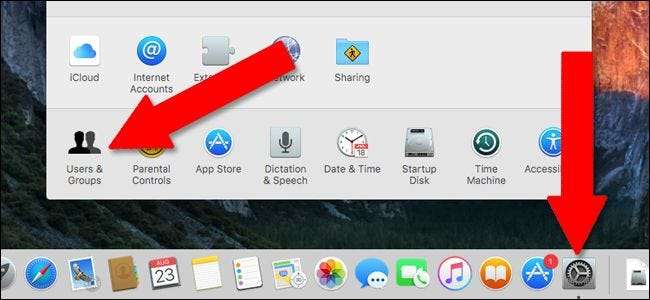
Kattintson a bal alsó sarokban található lakat ikonra, majd adja meg a rendszergazda jelszavát a speciális funkciók eléréséhez.
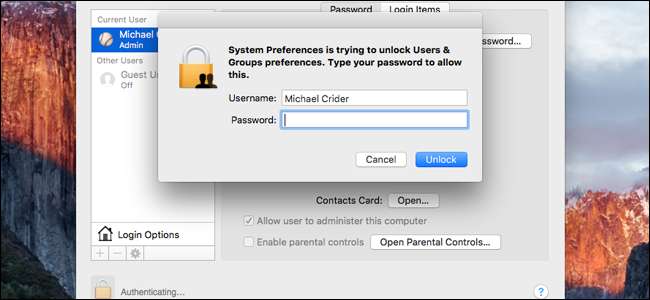
Kattintson a „Vendég felhasználó” elemre, majd jelölje be az „Engedélyezze a vendégeknek, hogy bejelentkezzenek erre a számítógépre” jelölőnégyzetet. Ne kattintson az „Engedélyezze a vendégfelhasználók számára, hogy csatlakozzanak megosztott mappákhoz” elemet, hacsak nem szeretné hozzáférést biztosítani számukra a személyes fájlokhoz.
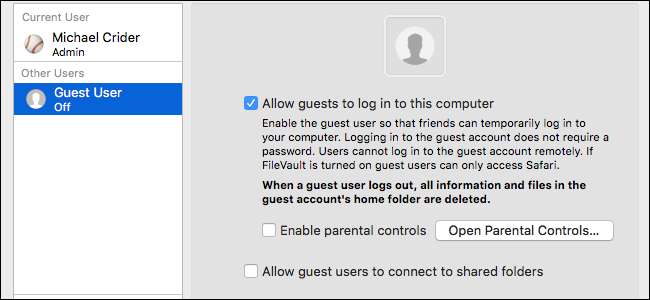
Kijelentkezés. Mostantól egy vendég felhasználói fiókkal rendelkezik, amely jelszó nélkül elérhető. Amint a vendég kijelentkezik, minden adata törlődik (ellentétben a Windows rendszerrel).
A vendégfiók használata az Ubuntuban
Az Ubuntuban a vendég fiók fiók nélkül engedélyezett. A bejelentkezési képernyőn kiválaszthatja a Vendég felhasználót, hogy vendégfiókként jelentkezzen be. A macOS-hoz hasonlóan minden adataik törlődnek, amikor befejezik és kijelentkeznek a vendégfiókból.
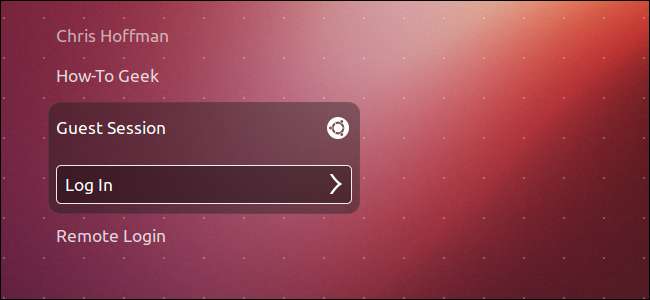
A vendégfiók használata Chromebookon
ÖSSZEFÜGGŐ: Hogyan zárolódhat le egy Chromebook az Ön védelme érdekében
A Google Chromebookjai szintén vendég módot kínál . A macOS-hoz és a Linuxhoz hasonlóan a vendégfelhasználói adatok is automatikusan törlődnek, amikor a vendégfelhasználó kijelentkezik.








